Word 365: Įjungti arba Išjungti Automatinį Išsaugojimą

Norite įjungti arba išjungti Automatinio Išsaugojimo parinktį? Sužinokite, kaip įjungti arba išjungti Automatinio Išsaugojimo funkciją Word 2019 arba Microsoft 365.
„Microsoft“ nuolat diegia naujoves ir prideda naujų funkcijų prie visų savo paslaugų. Naujausias Microsoft Teams pasiūlymas yra galimybė transkribuoti tiesioginius subtitrus . Šios antraštės gali būti naudojamos per jūsų įmonės susitikimus, taip pat per įmonės renginius, kuriuos jūsų darbuotojai stebi nuotoliniu būdu. Ar norite sužinoti, kaip įjungti tiesioginius subtitrus? Tada vadovaukitės toliau pateiktais paprastas žingsnis po žingsnio vadovas.
Turinys
Kada pasiekiami subtitrai realiuoju laiku
Na, tai gali būti stebina, bet tiesioginių subtitrų funkcija nepasiekiama „Microsoft Teams“ garso ir vaizdo skambučiams . Tai pasiekiama tik susitikimo skambučio metu . Taigi, kai bus nustatytas susitikimas ir jūs prie jo prisijungsite, bus pasiekiama tiesioginių subtitrų funkcija.
Taigi tik tada, kai dalyvaujate tiesioginiame įvykyje, „Microsoft Teams“ galite turėti tiesioginių subtitrų funkciją.
Subtitrus realiuoju laiku turi įgalinti administratorius / organizatorius
Kai kuriamas įvykis, administratorius (arba organizatorius, ar kas tai yra) turėtų įjungti tiesioginės subtitrų funkciją. Vienas turi tik pasirinkite Subtitrų langelį įjungti Live antraštes gyvų renginių / susitikimų.
Pastaba: „ Microsoft“ rekomenduoja sėdėti kuo arčiau mikrofono, kad būtų užtikrinti geriausi rezultatai naudojant tiesioginius subtitrus. Vartotojai, turintys stiprų akcentą, gali nepasiekti norimų rezultatų, nes šiuo metu funkcija palaiko tik JAV anglų kalbą. Tikimasi, kad artimiausiais mėnesiais bus pristatyta daugiau kalbų ir kirčių.
Kaip transliuoti subtitrus
Pastaba: „ Microsoft“ neseniai išleido savo mobiliosios programos naujinį, skirtą „iOS“ ir „Android“. Šis naujinimas suteikia galimybę išmaniajame telefone naudoti tiesioginius subtitrus. Norėdami įjungti tiesioginius subtitrus mobiliajame telefone, vadovaudamiesi tuo pačiu vadovu.
1 veiksmas: prisijunkite prie susitikimo „Microsoft Teams“. Turite gauti el. laišką dėl to.
2 veiksmas: Kai skambutis prasidės, spustelėkite 3 taškų meniu piktogramą ekrano apačioje.
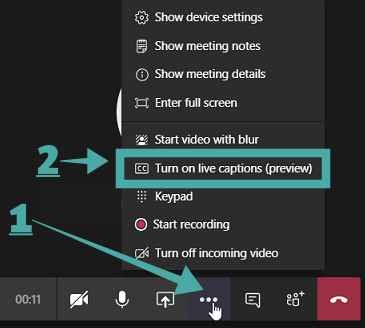
3 veiksmas: turėtų pasirodyti submeniu su įvairiomis parinktimis, kad pagerintumėte ir pakeistumėte susitikimą. Spustelėkite parinktį pavadinimu „ Įjungti tiesioginius subtitrus “ (kaip parodyta aukščiau).
Dabar jūsų susitikime turėtų būti įjungti subtitrai realiuoju laiku.
Kaip išjungti tiesioginius subtitrus susitikimui
1 veiksmas: ekrano apačioje skambinimo juostoje raskite ir spustelėkite meniu piktogramą „ 3 taškai “.
2 veiksmas: pasirodžiusiame submeniu pasirinkite parinktį pavadinimu „ Išjungti tiesioginius subtitrus “.
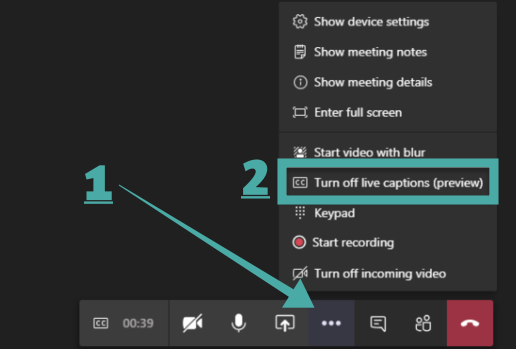
Tiesioginiai subtitrai dabar bus išjungti tam susitikimui.
Kodėl turėtumėte naudoti tiesioginių subtitrų funkciją?
Kai kuriuos dalykus reikia atsiminti
Tikimės, kad šis vadovas lengvai padėjo nustatyti ir sumažinti tiesioginių subtitrų poreikį „Microsoft Teams“. Ar naudojote šią naujausią funkciją? Kokia buvo jūsų patirtis su juo? Nedvejodami pasidalykite savo mintimis ir nuomonėmis su mumis toliau pateiktame komentarų skyriuje.
Norite įjungti arba išjungti Automatinio Išsaugojimo parinktį? Sužinokite, kaip įjungti arba išjungti Automatinio Išsaugojimo funkciją Word 2019 arba Microsoft 365.
Sužinokite, kaip lengvai pašalinti Bing iš Windows 11 paieškos sistemos, kad gautumėte geresnius paieškos rezultatus.
Sužinokite, kaip išspręsti „Windows 11“ failų naršyklės problemas ir atnaujinti į modernią sąsają su mūsų naudingais patarimais.
Sužinokite, kaip greitai ir lengvai rasti „Mano kompiuterį“ sistemoje „Windows 11“ ir „Windows 10“. Šiame straipsnyje pateikiame naudingus patarimus ir sprendimus.
Neskelbkite savo nuotraukų nemokamai „Instagram“, kai už jas galite gauti pinigų. Skaitykite ir žinokite, kaip užsidirbti pinigų „Instagram“ ir išnaudokite visas šios socialinių tinklų platformos galimybes.
Sužinokite, kaip lengvai redaguoti ir pašalinti PDF metaduomenis. Šis vadovas padės lengvai redaguoti arba pašalinti PDF metaduomenis keliais paprastais būdais.
Ar žinote, kad „Facebook“ turi visą jūsų telefonų knygos kontaktų sąrašą kartu su jų vardu, numeriu ir el. pašto adresu.
Dėl šios problemos kompiuteris gali tinkamai neveikti ir gali reikėti pakeisti saugos nustatymus arba atnaujinti tvarkykles, kad juos išspręstumėte.
Šis tinklaraštis padės skaitytojams konvertuoti įkrovos USB į ISO failą naudojant trečiosios šalies programinę įrangą, kuri yra nemokama ir apsaugota nuo kenkėjiškų programų.
Patekote į „Windows Defender“ klaidos kodą 0x8007139F ir sunku atlikti nuskaitymą? Štai būdai, kaip galite išspręsti problemą.
Šis išsamus vadovas padės ištaisyti „Task Scheduler Error 0xe0434352“ jūsų „Windows 11/10“ kompiuteryje. Patikrinkite pataisymus dabar.
„LiveKernelEvent 117“ „Windows“ klaida sukelia jūsų kompiuterį užšąla arba netikėtai sugenda. Sužinokite, kaip diagnozuoti ir ištaisyti, atlikdami ekspertų rekomenduojamus veiksmus.
Šis tinklaraštis padės skaitytojams išspręsti „PowerPoint“ neleis įrašyti garso problemų „Windows“ kompiuteryje ir netgi rekomenduos kitus ekrano įrašymo pakaitalus.
Svarstote, kaip rašyti PDF dokumente, nes turite užpildyti formas, pridėti komentarų ir parašyti. Aptikote tinkamą įrašą, skaitykite toliau!
Šis tinklaraštis padės vartotojams pašalinti vandens ženklą „System Requirements Not Met“ ir mėgautis sklandesne ir saugesne „Windows 11“ patirtimi bei švaresniu darbalaukiu.
Šis tinklaraštis padės „MacBook“ naudotojams suprasti, kodėl kyla „Pink Screen“ problemos ir kaip jas greitai ir paprastais veiksmais išspręsti.
Sužinokite, kaip visiškai arba pasirinktinai išvalyti „Instagram“ paieškos istoriją. Taip pat atgaukite saugyklos vietos pašalindami pasikartojančias nuotraukas naudodami geriausią „iOS“ programą.
Išmokite ištaisyti klaidos kodą 36 „Mac“ išoriniuose diskuose. Nuo terminalo komandų iki failų leidimų atraskite sklandaus failų perdavimo sprendimų.
Staiga negaliu dirbti su savo HID skundu jutikliniu ekranu. Aš nesuprantu, kas pateko į mano kompiuterį. Jei tai jūs, čia yra keletas pataisymų.
Šis tinklaraštis padės skaitytojams ištaisyti 76 vykdymo klaidą: kelias nerastas „Windows“ asmeniniame kompiuteryje atlikus ekspertų rekomenduojamus veiksmus.
„Windows 10“ suteikia daugybę pelės tinkinimo parinkčių, todėl galite lanksčiai nustatyti, kaip veikia jūsų žymeklis. Šiame vadove gerai pasimokykite, kaip efektyviai naudoti savo pelę.
Sužinokite, kaip paaukoti Robux savo draugams Roblox platformoje. Šiame straipsnyje rasite efektyvius metodus, kaip pasidalinti Robux greitai ir lengvai.
Išsamus vadovas, kaip <strong>atšaukti „Netflix“</strong> prenumeratą ir atsisakyti paskyros. Sužinokite, kokios yra priežastys ir procesas, kaip tai padaryti.
Sužinokite, kaip daryti geresnes asmenukes su išmaniojo telefono kamera, naudojant efektyvius patarimus ir gudrybes.
Kaip atkurti gamyklinius Meta Quest 2 suraskite visus paslapčių ir gudrybių sprendimus, kad pagerintumėte savo virtualios realybės patirtį.
Sužinokite, kas peržiūrėjo jūsų „Instagram“ profilį, naudojant efektyvius įrankius ir strategijas. Išsiaiškinkite, kaip sekti savo „Insta“ persekiotojus!
Kaip įjungti nuotolinio darbalaukio ryšius „Windows 10“: žingsniai, patarimai ir priemonės, kad būtų galima pasiekti kompiuterį nuotoliniu būdu. Sužinokite daugiau apie „Windows Remote Desktop Connection“.
Pasitaiko atvejų, kai pokalbio draugas gali jus suerzinti ir nenorite, kad jis matytų jūsų istorijas ar žavesius. Tokiu atveju sužinokite, kaip pašalinti arba užblokuoti ką nors „Snapchat“.
Kaip pataisyti, kad „Nintendo Switch“ neįsijungtų? Štai 4 paprasti sprendimai, kaip ištaisyti, kad „Nintendo Switch“ neįsijungtų.
Gaukite atsakymus į „Android“ problemą: kaip iš naujo paleisti telefoną be maitinimo mygtuko? Aptarti šeši geriausi būdai iš naujo paleisti telefoną nenaudojant maitinimo mygtuko.




























